怎么下载python并安装
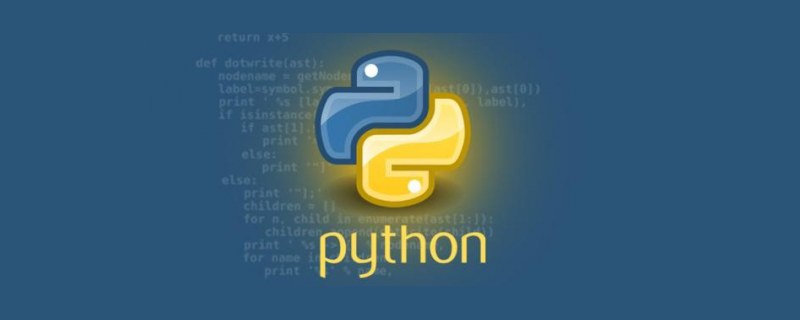
本文将向大家介绍如何在本地下载和安装Python。
Python可应用于多平台包括 Linux 和 windows。
你可以通过终端窗口输入 "python" 命令来查看本地是否已经安装Python以及Python的安装版本。
Python下载
Python最新源码,二进制文档,新闻资讯等可以在Python的官网查看到:
Python官网:https://www.python.org/
你可以在以下链接中下载 Python 的文档,你可以下载 HTML、PDF 和 PostScript 等格式的文档。
Python文档下载地址:https://www.python.org/doc/
Unix & Linux 平台安装 Python(以Ubuntu为例)
第一步:安装依赖环境
sudo apt-get install -y make build-essential libssl-dev zlib1g-dev libbz2-dev libreadline-dev libsqlite3-dev wget curl llvm libncurses5-dev libncursesw5-dev xz-utils tk-dev libffi-dev liblzma-dev python-openssl
第二步:下载Python3安装包
wget https://www.python.org/ftp/python/3.7.2/Python-3.7.2.tgz
或者自行到python官方网站去下载:https://www.python.org/downloads/source/
第三步:创建安装目录
个人习惯安装在/usr/local/python3(具体安装位置看个人喜好)
mkdir -p /usr/local/python3
第四步:解压安装包
tar -zxvf Python-3.7.2.tgz
第五步:进入解压后的目录,编译安装(编译安装前需要安装编译器 sudo apt install gcc)
(1)进入解压后的目录
(2)执行./configure
./configure --prefix=/usr/local/python3 #/usr/local/python3为安装目录
执行完configure命令后,configure 命令执行完之后,会生成一个 Makefile 文件,这个 Makefile主要是被下一步的 make 命令所使用( Linux 需要按照Makefile 所指定的顺序来构建 (build) 程序组件)。
(3)执行make指令
make
make实际就是编译源代码,并生成执行文件。
(4)再执行make install 命令
make install
make install实际上是把生成的执行文件拷贝到之前configure命令指定的目录/usr/local/python3下。
到这里安装已经结束,下面是配置环境。
第六步:建立python3的软链
ln -s /usr/local/python3/bin/python3 /usr/bin/python3
第七步:将/usr/local/python3/bin加入PATH
sudo vim /etc/profile
然后在文件末尾添加
export PATH=$PATH:/usr/local/python3/bin
按ESC,输入:wq回车退出。
修改完后,还需要让这个环境变量在配置信息中生效,执行命令:
source /etc/profile
可以让profile文件立即生效。
第八步:测试是否安装成功
$ python3 -V Python 3.7.2$ pip3 -V pip 18.1 from /usr/local/python3/lib/python3.7/site-packages/pip (python 3.7)
如果输出如上,证明已成功安装!
如果pip3 -V找不到,可以尝试创建一下pip3的软链接:
ln -s /usr/local/python3/bin/pip3 /usr/bin/pip3
Window 平台安装 Python
以下为在 Window 平台上安装 Python 的简单步骤:
打开 WEB 浏览器访问 https://www.python.org/downloads/windows/
在下载列表中选择Window平台安装包,包格式为:python-XYZ.msi 文件 , XYZ 为你要安装的版本号。
下载后,双击下载包,进入 Python 安装向导,安装非常简单,你只需要使用默认的设置一直点击"下一步"直到安装完成即可。
相关视频推荐《Python视频教程》
Atas ialah kandungan terperinci 怎么下载python并安装. Untuk maklumat lanjut, sila ikut artikel berkaitan lain di laman web China PHP!

Alat AI Hot

Undresser.AI Undress
Apl berkuasa AI untuk mencipta foto bogel yang realistik

AI Clothes Remover
Alat AI dalam talian untuk mengeluarkan pakaian daripada foto.

Undress AI Tool
Gambar buka pakaian secara percuma

Clothoff.io
Penyingkiran pakaian AI

AI Hentai Generator
Menjana ai hentai secara percuma.

Artikel Panas

Alat panas

Notepad++7.3.1
Editor kod yang mudah digunakan dan percuma

SublimeText3 versi Cina
Versi Cina, sangat mudah digunakan

Hantar Studio 13.0.1
Persekitaran pembangunan bersepadu PHP yang berkuasa

Dreamweaver CS6
Alat pembangunan web visual

SublimeText3 versi Mac
Perisian penyuntingan kod peringkat Tuhan (SublimeText3)

Topik panas
 1382
1382
 52
52
 Apakah yang perlu saya lakukan jika ralat serius berlaku semasa pemasangan python dan tidak boleh dinyahpasang?
Apr 20, 2024 pm 10:13 PM
Apakah yang perlu saya lakukan jika ralat serius berlaku semasa pemasangan python dan tidak boleh dinyahpasang?
Apr 20, 2024 pm 10:13 PM
Apabila anda menghadapi ralat kritikal selepas memasang Python dan tidak dapat menyahpasangnya, anda boleh mengambil langkah berikut: Gunakan alat nyahpasang pihak ketiga (seperti Revo Uninstaller) untuk penyahpasangan lanjutan. Padamkan fail dan folder Python secara manual, serta kunci pendaftaran dan pembolehubah persekitaran. Mulakan semula komputer anda untuk perubahan berkuat kuasa. Pasang semula versi Python terkini yang sepadan dengan seni bina sistem anda dari tapak web rasmi.
 Kongsi kaedah untuk menyelesaikan masalah yang PyCharm tidak boleh dibuka
Feb 22, 2024 am 09:03 AM
Kongsi kaedah untuk menyelesaikan masalah yang PyCharm tidak boleh dibuka
Feb 22, 2024 am 09:03 AM
Tajuk: Cara menyelesaikan masalah yang PyCharm tidak boleh dibuka ialah persekitaran pembangunan bersepadu Python yang berkuasa, tetapi kadangkala kita mungkin menghadapi masalah yang tidak dapat dibuka PyCharm. Dalam artikel ini, kami akan berkongsi beberapa penyelesaian biasa dan memberikan contoh kod khusus. Semoga ini membantu mereka yang menghadapi masalah ini. Kaedah 1: Kosongkan cache Kadangkala fail cache PyCharm boleh menyebabkan program gagal dibuka seperti biasa. Kami boleh cuba mengosongkan cache untuk menyelesaikan masalah ini. alat
 Panduan untuk memasang dan menyelesaikan ralat biasa dalam perpustakaan Scipy
Feb 18, 2024 am 10:53 AM
Panduan untuk memasang dan menyelesaikan ralat biasa dalam perpustakaan Scipy
Feb 18, 2024 am 10:53 AM
Panduan pemasangan perpustakaan Scipy dan penyelesaian ralat biasa Pengenalan: Scipy ialah perpustakaan sumber terbuka untuk pengkomputeran saintifik Python, menyediakan pelbagai fungsi pengkomputeran matematik, saintifik dan kejuruteraan. Ia dibina berdasarkan perpustakaan NumPy dan boleh mengendalikan beberapa masalah pengiraan berangka yang kompleks. Artikel ini akan memperkenalkan panduan pemasangan Scipy dan menyediakan penyelesaian kepada beberapa ralat biasa, bersama-sama dengan contoh kod khusus untuk membantu pembaca memahami dan menggunakan Scipy dengan lebih baik. 1. Panduan pemasangan perpustakaan Scipy untuk memasang Python dan pi
 Panduan pemasangan Numpy: Menyelesaikan masalah pemasangan dalam satu artikel
Feb 21, 2024 pm 08:15 PM
Panduan pemasangan Numpy: Menyelesaikan masalah pemasangan dalam satu artikel
Feb 21, 2024 pm 08:15 PM
Panduan pemasangan Numpy: Satu artikel untuk menyelesaikan masalah pemasangan, memerlukan contoh kod khusus Pengenalan: Numpy ialah perpustakaan pengkomputeran saintifik yang berkuasa dalam Python Ia menyediakan objek dan alatan tatasusunan berbilang dimensi yang cekap untuk mengendalikan data tatasusunan. Walau bagaimanapun, untuk pemula, memasang Numpy boleh menyebabkan kekeliruan. Artikel ini akan memberikan anda panduan pemasangan Numpy untuk membantu anda menyelesaikan masalah pemasangan dengan cepat. 1. Pasang persekitaran Python: Sebelum memasang Numpy, anda perlu terlebih dahulu memastikan bahawa Py telah dipasang.
 Bagaimana untuk menyelesaikan ralat pakej pemasangan python
Apr 20, 2024 pm 10:13 PM
Bagaimana untuk menyelesaikan ralat pakej pemasangan python
Apr 20, 2024 pm 10:13 PM
Penyelesaian untuk ralat pakej pemasangan Python: Pastikan modul dipasang dan laluan pemasangan adalah betul. Pasang pakej dengan hak pentadbir. Nyahpasang versi semasa dan pasang semula pakej yang menyatakan versi yang betul. Cari dan nyahpasang atau namakan semula pakej dengan nama yang bercanggah. Semak sambungan rangkaian, lumpuhkan tembok api atau gunakan parameter --trusted-host. Sahkan bahawa nama pakej dieja dengan betul atau semak sumber pemasangan untuk dimasukkan. Pasang kebergantungan yang hilang. Pastikan pakej dipasang dengan betul dalam laluan Python.
 Tutorial pemasangan PyQt5: Dari muat turun ke konfigurasi, terangkan proses pemasangan PyQt5 secara terperinci
Feb 21, 2024 am 11:24 AM
Tutorial pemasangan PyQt5: Dari muat turun ke konfigurasi, terangkan proses pemasangan PyQt5 secara terperinci
Feb 21, 2024 am 11:24 AM
Tutorial pemasangan PyQt5: dari muat turun ke konfigurasi Pengenalan: PyQt5 ialah rangka kerja PythonGUI (antara muka pengguna grafik) sumber terbuka yang menyediakan kawalan antara muka yang kaya dan fungsi yang berkuasa, membolehkan pembangun mencipta antara muka pengguna grafik yang cekap dan menarik. Artikel ini akan menerangkan proses pemasangan PyQt5 secara terperinci dan membantu pembaca memahami dengan lebih baik melalui contoh kod tertentu. Langkah 1: Muat Turun Mula-mula, kami perlu memuat turun fail pemasangan PyQt5. Laman web rasmi PyQt5 menyediakan kami dengan Windows
 Cara memasang Flask untuk pemula: Panduan pemasangan Python yang lengkap
Feb 19, 2024 pm 02:25 PM
Cara memasang Flask untuk pemula: Panduan pemasangan Python yang lengkap
Feb 19, 2024 pm 02:25 PM
Bermula dari Scratch: Panduan Lengkap Memasang Flask dalam Python Pengenalan Flask ialah rangka kerja web Python ringan yang digunakan secara meluas untuk membangunkan aplikasi web yang mudah dan fleksibel. Artikel ini akan memberikan anda panduan lengkap tentang cara memasang Flask dari awal dan menyediakan beberapa contoh kod yang biasa digunakan. Memasang Python Pertama, anda perlu memasang Python. Anda boleh memuat turunnya dari laman web rasmi Python (https://www.python.org)
 Malah pemula boleh menguasainya dengan mudah: Analisis terperinci panduan pemasangan PyQT
Feb 18, 2024 pm 06:06 PM
Malah pemula boleh menguasainya dengan mudah: Analisis terperinci panduan pemasangan PyQT
Feb 18, 2024 pm 06:06 PM
Malah pemula boleh bermula dengan mudah: Penjelasan terperinci tentang tutorial pemasangan PyQT PyQT ialah kit alat pembangunan GUI berdasarkan bahasa Python, yang boleh membantu pembangun dengan cepat dan mudah mencipta pelbagai antara muka pengguna grafik yang cantik. Bagi pemula yang ingin mempelajari PyQT dari awal, memasang PyQT mungkin merupakan langkah pertama yang sukar. Artikel ini akan memperkenalkan langkah pemasangan PyQT secara terperinci dan memberikan contoh kod khusus untuk membantu orang baru bermula dengan mudah. Langkah 1: Pasang Python Sebelum memasang PyQT, anda perlu memastikan terlebih dahulu




